| S.N. | 函数&说明 |
|---|---|
| 1 | A = importdata(filename) 将数据从文件名所表示的文件中加载到数组 A 中。 |
| 2 | A = importdata('-pastespecial') 从系统剪贴板加载数据,而不是从文件加载数据。 |
| 3 | A = importdata(___, delimiterIn) 将 delimiterIn 解释为 ASCII 文件、文件名或剪贴板数据中的列分隔符。可以将 delimiterIn 与上述语法中的任何输入参数一起使用。 |
| 4 | A = importdata(___, delimiterIn, headerlinesIn) 从 ASCII 文件、文件名或剪贴板加载数据,并从 lineheaderlinesIn+1 开始读取数字数据。 |
| 5 | [A, delimiterOut, headerlinesOut] = importdata(___) 在分隔符输出中返回检测到的分隔符字符,并使用前面语法中的任何输入参数检测headerlinesOut 中检测到的标题行数。 |
默认情况下,Octave 没有importdata() 函数的支持,所以要搜索并安装这个包下面的例子Octave 安装工作。
示例 1
该例中我们将加载和显示图像文件。
在MATLAB中建立一个脚本文件,并输入下述代码:
filename = 'smile.jpg'; A = importdata(filename); image(A);
运行该文件,MATLAB显示出图像文件。
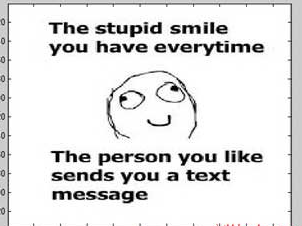
注意:该图像文件必须保存在当前目录。
示例 2
本例中,我们在MATLAB中导入文本文件,并指定分隔符和列标题。
我们建立以空格分隔的 ASCII 文件的列标题,文件名为 weeklydata.txt。
文本文件 weeklydata.txt 内容如下:
SunDay MonDay TuesDay WednesDay ThursDay FriDay SatureDay 95.01 76.21 61.54 40.57 55.79 70.28 81.53 73.11 45.65 79.19 93.55 75.29 69.87 74.68 60.68 41.85 92.18 91.69 81.32 90.38 74.51 48.60 82.14 73.82 41.03 0.99 67.22 93.18 89.13 44.47 57.63 89.36 13.89 19.88 46.60
在MATLAB中建立一个脚本文件,并输入下述代码:
filename = 'weeklydata.txt';
delimiterIn = ' ';
headerlinesIn = 1;
A = importdata(filename,delimiterIn,headerlinesIn);
% View data
for k = [1:7]
disp(A.colheaders{1, k})
disp(A.data(:, k))
disp(' ')
end运行该文件,显示以下结果:
SunDay
95.0100
73.1100
60.6800
48.6000
89.1300
MonDay
76.2100
45.6500
41.8500
82.1400
44.4700
TuesDay
61.5400
79.1900
92.1800
73.8200
57.6300
WednesDay
40.5700
93.5500
91.6900
41.0300
89.3600
ThursDay
55.7900
75.2900
81.3200
0.9900
13.8900
FriDay
70.2800
69.8700
90.3800
67.2200
19.8800
SatureDay
81.5300
74.6800
74.5100
93.1800
46.6000
示例 3
本例讲的是如何从剪贴板导入数据到MATLAB。
复制到剪贴板中的以下几行:
Mathematics is simple
在MATLAB中建立一个脚本文件,并输入下述代码:
A = importdata('-pastespecial')运行该文件,显示以下结果:
A =
'Mathematics is simple'
MATLAB低级别的文件I / O
MATLAB 中 importdata 函数是一个高层次的函数。如果要处理低级别的文件,在MATLAB中的 I / O 功能允许读取或写入数据到一个文件中的大部分控制权。但是,使用这些功能的要求是这些文件需要具有更加详细的信息,这样能够提高工作效率。
MATLAB字节或字符的读取和写入操作提供了以下功能:
| 函数 | 描述 |
|---|---|
| fclose | 关闭一个或全部已打开的文件 |
| feof | 测试文件结尾 |
| ferror | 有关文件I / O错误的信息 |
| fgetl | 从文件读取行, 删除换行符 |
| fgets | 从文件读取行, 保留换行符 |
| fopen | 打开文件, 或获取有关打开的文件的信息 |
| fprintf | 将数据写入文本文件 |
| fread | 从二进制文件读取数据 |
| frewind | 将文件位置指示器移动到打开文件的开头 |
| fscanf | 从文本文件读取数据 |
| fseek | 移动到文件中的指定位置 |
| ftell | 获得打开文件的位置 |
| fwrite | 将数据写入二进制文件 |
MATLAB导入文本数据文件与低级别的I/O
MATLAB 低层次的导入文本数据文件由以下函数实现:
fscanf 函数读取文本或 ASCII 文件格式的数据。
fgetl 函数和 fgets 函数读取一行的文件,换行符分隔每一行。
fread 函数读出的数据流的字节或位的级别。
具体例子
我们有 myfile.txt 文本数据文件保存在我们的工作目录。该文件存储3个月的降雨量数据,分别是2012年的6月,7月和8月。
myfile.txt 包含重复的数据集的时间,一个月的雨量测量五个数据项。头数据存储数个月的中号,所以我们有M组测量。
该文件内容如下:
Rainfall Data Months: June, July, August M=3 12:00:00 June-2012 17.21 28.52 39.78 16.55 23.67 19.15 0.35 17.57 NaN 12.01 17.92 28.49 17.40 17.06 11.09 9.59 9.33 NaN 0.31 0.23 10.46 13.17 NaN 14.89 19.33 20.97 19.50 17.65 14.45 14.00 18.23 10.34 17.95 16.46 19.34 09:10:02 July-2012 12.76 16.94 14.38 11.86 16.89 20.46 23.17 NaN 24.89 19.33 30.97 49.50 47.65 24.45 34.00 18.23 30.34 27.95 16.46 19.34 30.46 33.17 NaN 34.89 29.33 30.97 49.50 47.65 24.45 34.00 28.67 30.34 27.95 36.46 29.34 15:03:40 August-2012 17.09 16.55 19.59 17.25 19.22 17.54 11.45 13.48 22.55 24.01 NaN 21.19 25.85 25.05 27.21 26.79 24.98 12.23 16.99 18.67 17.54 11.45 13.48 22.55 24.01 NaN 21.19 25.85 25.05 27.21 26.79 24.98 12.23 16.99 18.67
我们将数据导入此文件,并显示这些数据。步骤如下:
使用 fopen 函数打开文件并获得文件标识符。
描述文件中的数据格式说明符,如 '%s' 为一个字符串,'%d' 为一个整数,或 '%f' 表示一个浮点数。
要跳过文字字符的文件,包括他们的格式描述。要跳过一个数据字段,在符使用一个星号(“*”)。
例如,要读取头,并返回单个的M值,我们这样写:
M = fscanf(fid, '%*s %*s %*s %*s %*s %*s M=%d ', 1);
缺省情况下,fscanf读取数据,直到它可以根据我们的格式说明描述的数据不匹配,或它到达文件末尾的。在这里,我们将使用for循环阅读3组数据,每一次,它会读取7行5列。
我们将创建一个名为 mydata 在工作区中,从文件中读取数据存储结构。这种结构具有三个字段:时间、月和 raindata 阵列。
在MATLAB中建立一个脚本文件,并输入下述代码:
filename = '/data/myfile.txt';
rows = 7;
cols = 5;
% open the file
fid = fopen(filename);
% read the file headers, find M (number of months)
M = fscanf(fid, '%*s %*s
%*s %*s %*s %*s
M=%d
', 1);
% read each set of measurements
for n = 1:M
mydata(n).time = fscanf(fid, '%s', 1);
mydata(n).month = fscanf(fid, '%s', 1);
% fscanf fills the array in column order,
% so transpose the results
mydata(n).raindata = ...
fscanf(fid, '%f', [rows, cols]);
end
for n = 1:M
disp(mydata(n).time), disp(mydata(n).month)
disp(mydata(n).raindata)
end
% close the file
fclose(fid);运行该文件,显示以下结果:
12:00:00
June-2012
17.2100 17.5700 11.0900 13.1700 14.4500
28.5200 NaN 9.5900 NaN 14.0000
39.7800 12.0100 9.3300 14.8900 18.2300
16.5500 17.9200 NaN 19.3300 10.3400
23.6700 28.4900 0.3100 20.9700 17.9500
19.1500 17.4000 0.2300 19.5000 16.4600
0.3500 17.0600 10.4600 17.6500 19.3400
09:10:02
July-2012
12.7600 NaN 34.0000 33.1700 24.4500
16.9400 24.8900 18.2300 NaN 34.0000
14.3800 19.3300 30.3400 34.8900 28.6700
11.8600 30.9700 27.9500 29.3300 30.3400
16.8900 49.5000 16.4600 30.9700 27.9500
20.4600 47.6500 19.3400 49.5000 36.4600
23.1700 24.4500 30.4600 47.6500 29.3400
15:03:40
August-2012
17.0900 13.4800 27.2100 11.4500 25.0500
16.5500 22.5500 26.7900 13.4800 27.2100
19.5900 24.0100 24.9800 22.5500 26.7900
17.2500 NaN 12.2300 24.0100 24.9800
19.2200 21.1900 16.9900 NaN 12.2300
17.5400 25.8500 18.6700 21.1900 16.9900
11.4500 25.0500 17.5400 25.8500 18.6700